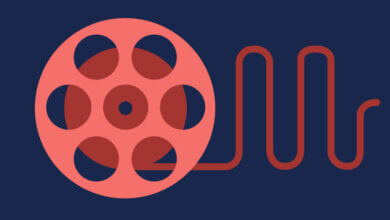Làm thế nào để phát tệp AAX trên máy Mac?
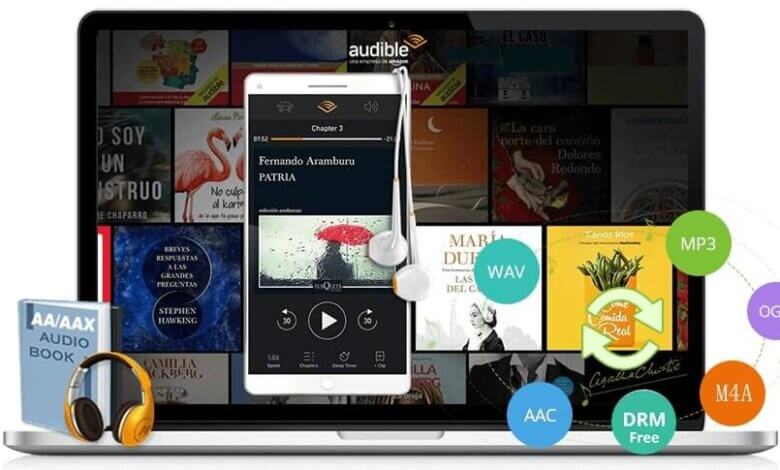
Audible là một trang web sách nói trực tuyến phổ biến của Mỹ cho phép bạn mua và phát trực tuyến sách nói trực tuyến. Thông thường, sách nói có định dạng AAX và AA. Nhiều người dùng có kế hoạch phát sách nói ngoại tuyến trên máy tính Mac của họ, vì vậy họ đã tải xuống thành công một số sách nói. Tuy nhiên, khi những người dùng này cố gắng phát sách nói đã tải xuống của họ trên Mac, họ hầu như không thành công. Đó là bởi vì các tệp AAX của sách nói được bảo vệ bằng tính năng bảo vệ DRM ngăn phát lại Audible AAX trên máy Mac hoặc trên các hệ thống và thiết bị phổ biến khác. Vậy có phần mềm nào có thể giúp phát các tệp Audible AAX trên máy tính Mac không?
Bạn thật may mắn khi đọc bài viết sau đây, trong đó chúng tôi sẽ giới thiệu một trình chuyển đổi AAX sang Mac chuyên nghiệp để giúp phát thành công bất kỳ tệp AAX nào trên máy tính Mac của bạn. Đáng ngạc nhiên hơn là Bộ chuyển đổi âm thanh Epubor này sẽ loại bỏ bảo vệ AAX DRM khi chuyển đổi sang MP3 được hỗ trợ tốt nhất trên máy tính Mac.
Tải xuống miễn phíTải xuống miễn phí
Công cụ chuyển đổi AAX sang Mac - Công cụ chuyển đổi âm thanh Epubor
- Có thể dễ dàng chuyển đổi bất kỳ tệp AAX nào sang định dạng MP3 được hỗ trợ tốt nhất trên máy tính Mac với tính năng loại bỏ bảo vệ DRM để phát lại tệp AAX tương thích trên máy tính Mac.
- Ngoại trừ chuyển đổi AAX sang MP3, Epubor Audible Converter này cũng hỗ trợ chuyển đổi AAX sang M4B với tính năng loại bỏ bảo vệ DRM.
- Không giảm chất lượng khi chuyển đổi AAX sang MP3 hoặc M4B.
- Bạn có thể tận hưởng tốc độ nhanh, nhanh như các bộ chuyển đổi âm thanh trước đây của bạn nếu không nhanh hơn chúng, khi chuyển đổi AAX sang MP3 hoặc M4B.
- Ngoài ra, có thể dễ dàng chuyển đổi hàng loạt từ AAX sang MP3 hoặc M4B với bộ chuyển đổi này.
- Ngoài ra, nếu bạn muốn chia tệp AAX của mình theo thời gian, theo chương hoặc thành các phân đoạn, bạn cũng có thể dựa vào Epubor Audible Converter này.
Hướng dẫn chuyển đổi AAX sang Mac MP3
Sau đây sẽ cung cấp hướng dẫn chi tiết từng bước về cách chuyển đổi tệp AAX sang tệp MP3 Mac.
Tải xuống miễn phí Audible AAX to iTunes Converter
Tải xuống miễn phíTải xuống miễn phí
Bước 1. Thêm tệp AAX vào Epubor Audible Converter
Trong bước này, bạn chỉ cần nhập tệp AAX đã tải xuống của mình vào trình chuyển đổi AAX sang Mac này. Hai phương pháp khả dụng khi nhập AAX vào Mac: Nhấp vào nút “+ Thêm” hoặc sử dụng tính năng kéo và thả.
Bạn cũng có thể sử dụng cái này Công cụ chuyển đổi âm thanh Epubor để chia sách nói của bạn thành các chương hoặc phân đoạn. Chỉ cần nhấp vào nút Tùy chọn> nhấp vào nút OK để có được những gì bạn muốn. Ngoài ra, chọn nút Áp dụng cho tất cả> nút OK sẽ cho phép bạn sử dụng tính năng chia nhỏ cho tất cả sách nghe được đã nhập.

Bước 2. Chuyển đổi AAX sang Mac MP3 với các chương (Bước tùy chọn)
Nếu bạn muốn tệp AAX có nhiều chương, bạn cần chọn nút “chia theo chương”> nút OK. Nếu bạn muốn tất cả các tệp AAX đã nhập của mình có các chương trong tương lai, bạn có thể chọn nút Áp dụng cho tất cả.

Bước 3. Chuyển đổi tệp Audible AAX sang Mac MP3 với loại bỏ DRM
Xác định MP3 làm định dạng đầu ra và sau đó nhấp vào nút “Chuyển đổi sang MP3” để bắt đầu chuyển đổi. Chờ một lúc để quá trình chuyển đổi hoàn tất và quá trình chuyển đổi này cũng loại bỏ tính năng bảo vệ DRM của tệp AAX ban đầu.

Tải xuống miễn phíTải xuống miễn phí
Mức độ hữu ích của bài viết này là?
Click vào ngôi sao để đánh giá!
Đánh giá trung bình / 5. Số phiếu: